Quer saber como criar linhas animadas que seguem trajetos ou contornam figuras em um vídeo?
É exatamente isso que a animação de linha no After Effects faz — permite criar linhas dinâmicas e suaves, perfeitas para infográficos, rotas de viagem e revelação de logos.
Essa técnica oferece controle total sobre o tempo, formato e movimento, mas pode ser um pouco trabalhosa porque depende de quadros-chave e mascaramento.
Este guia mostra como animar linhas no After Effects do início ao fim — e revela uma alternativa mais rápida para ter o mesmo resultado com menos esforço. Vem comigo!

Parte 1. Como animar uma linha no After Effects
Animar linhas no After Effects te dá controle completo sobre como a linha se move, dobra ou conecta elementos na cena. Essa técnica é top para criar rotas, infográficos ou qualquer animação de forma que siga um caminho definido.
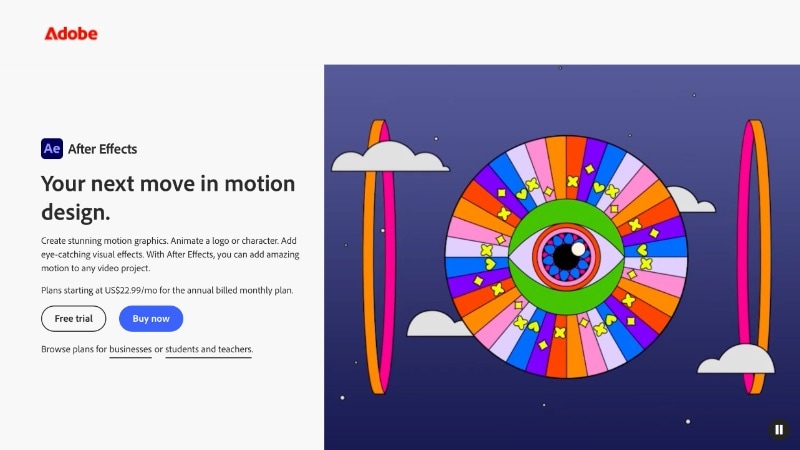
Veja o passo a passo para aprender como animar linha no After Effects:
Passo 1. Crie uma nova composição
Abra o After Effects e crie uma nova composição, configurando do jeito que você quiser. Defina a duração para que a linha tenha tempo de aparecer inteira na tela.
Passo 2. Desenhe o caminho
Na barra de ferramentas, selecione a Ferramenta Caneta (G) e vá clicando na composição para marcar os pontos.
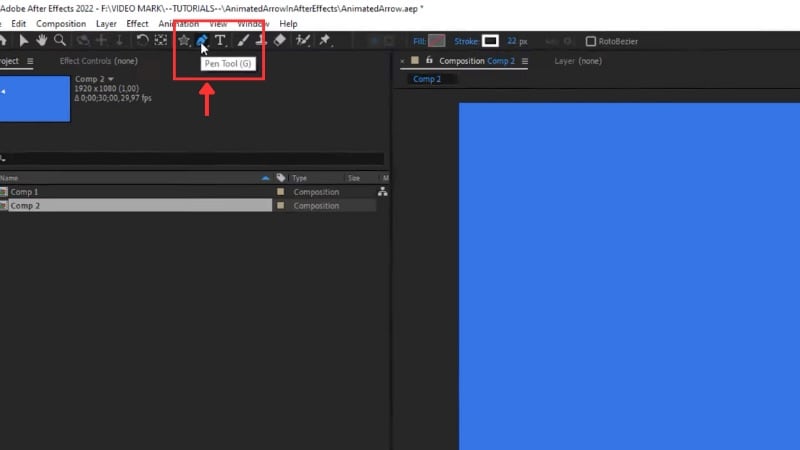
Desenhe uma linha no After Effects para definir o percurso da animação.
- Para trajetos retos, basta clicar em cada ponto.
- Para curvas, clique e arraste para modelar os ângulos.
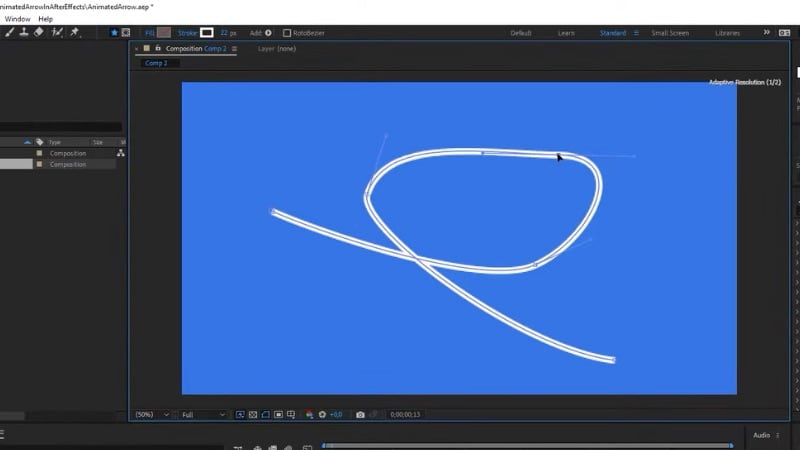
Passo 3. Adicione o Trim Paths
Depois de criar a linha, acesse a Camada de Forma 1 & Conteúdo & Forma 1 & Traçado 1, clique em Traçado e copie esse caminho. Vai precisar dele para criar a ponta da seta.
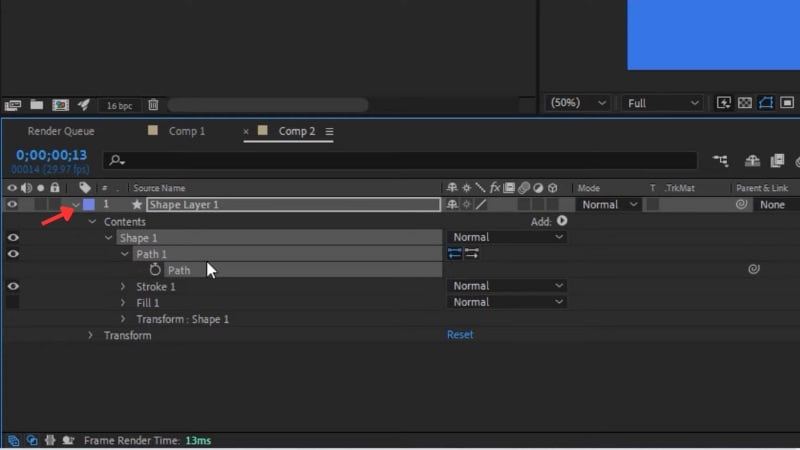
Agora acesse Conteúdo & Adicionar & Trim Paths.
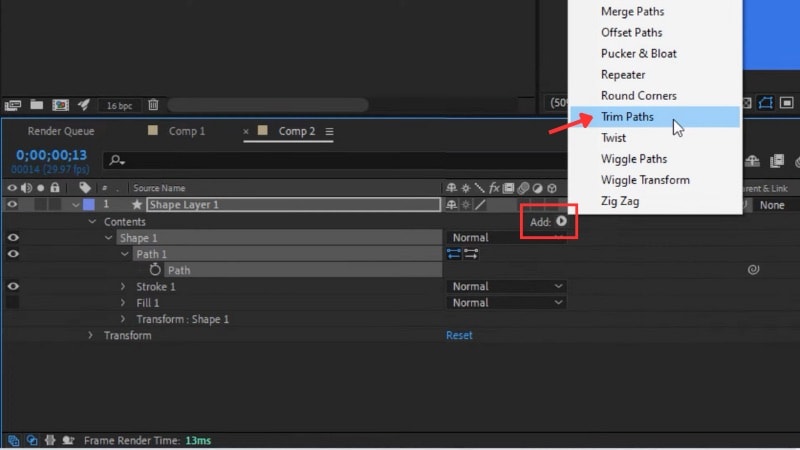
Abra o Trim Paths 1 que acabou de adicionar e anime o valor de Fim.
No começo da timeline, coloque o primeiro quadro-chave em 0%. Mova o cursor para frente e ajuste para 100%. Assim, a linha vai se desenhar automaticamente.
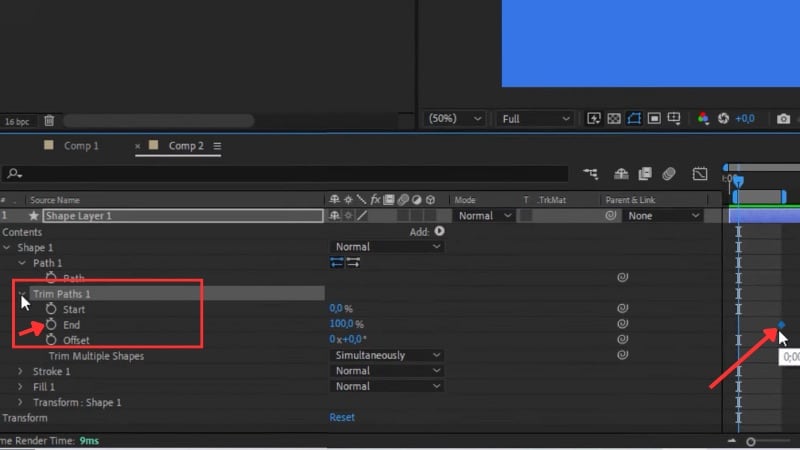
Passo 4. Crie a ponta da seta
Para adicionar a ponta à linha animada no After Effects, selecione a Ferramenta Estrela na barra de ferramentas.
Enquanto arrasta, pressione a tecla Seta para baixo até virar um triângulo. Segure Shift para alinhar certinho.
Configure o Preenchimento para sólido e o Contorno para transparente. Escolha a cor e tamanho conforme sua linha.
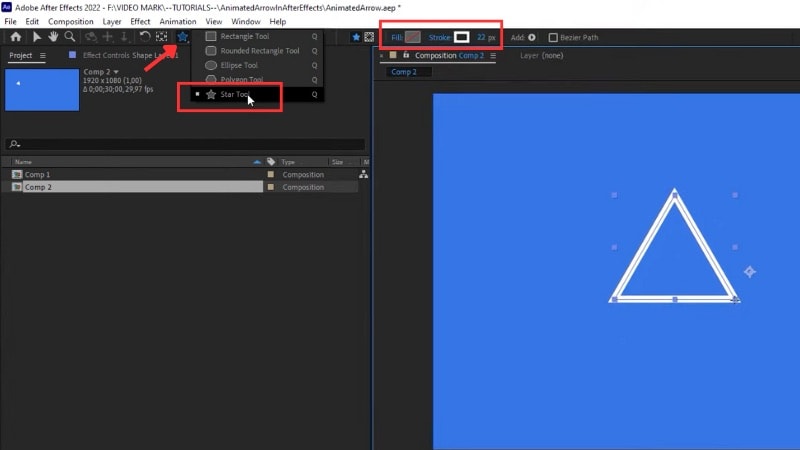
Passo 5. Alinhe a ponta da seta à linha
Centralize o ponto de ancoragem da seta. Selecione a camada da seta e aperte Ctrl + Alt + Home (ou Cmd + Option + Home ) para recentralizar.
Depois vá em Posição da seta e cole o caminho copiado antes. Assim a seta segue junto com a linha animada.
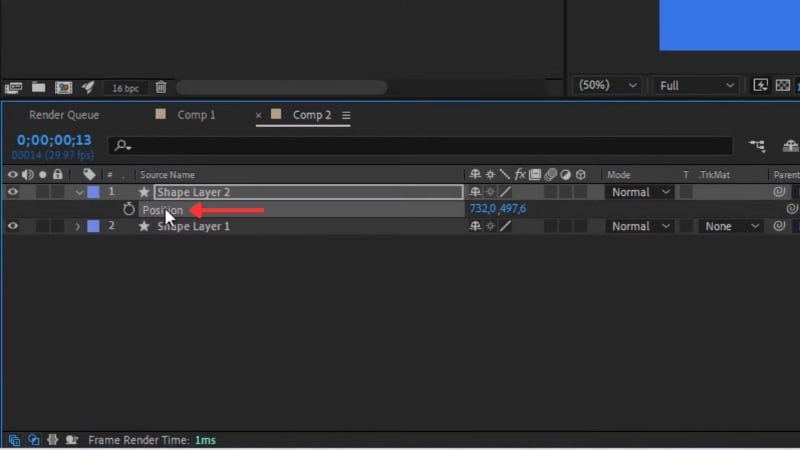
Passo 6. Oriente a seta pelo caminho
Clique com o botão direito na camada da seta e escolha Transformar & Auto-Orientar.
Na janela, selecione Orientar pelo caminho. Assim a ponta acompanha o sentido da linha.

Gire a seta 90 graus caso precise ajustar a direção.
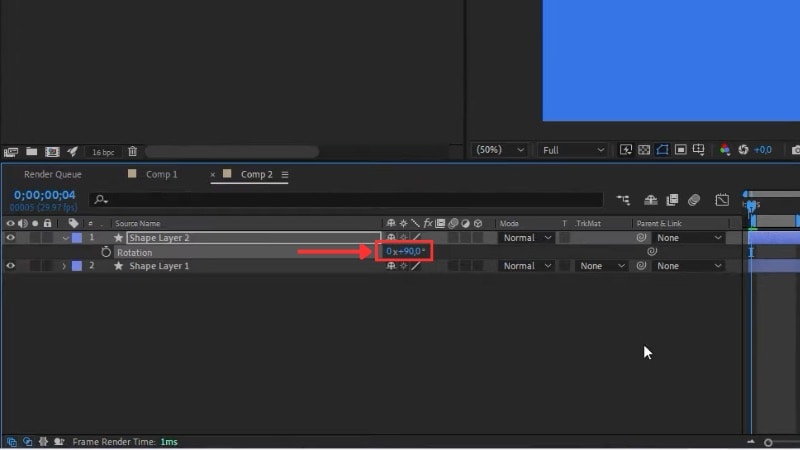
Passo 7. Adicione suavidade ao movimento
Selecione as camadas das formas e pressione U no teclado para mostrar todos os quadros-chave.
Selecione eles, clique com direito e vá em Assistente de Quadros-chave & Suavizar Entrada/Saída. Assim, a animação da linha no After Effects fica mais fluida, com aceleração gradual no início e fim.
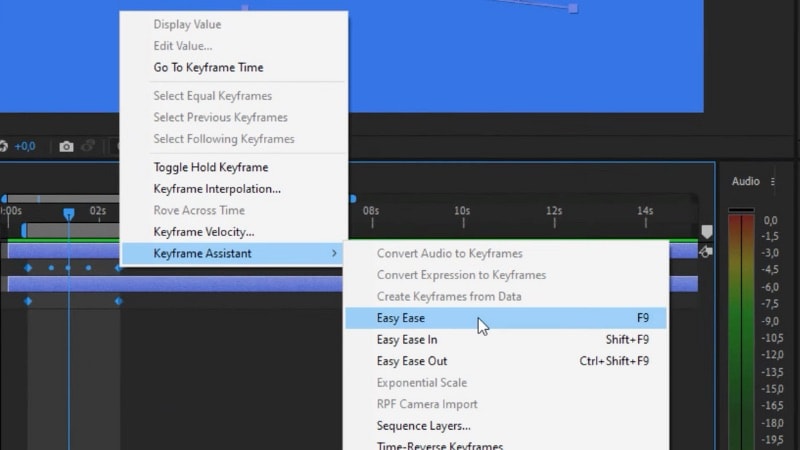
Agora é só rodar a timeline para ver sua seta percorrendo o trajeto perfeito. Quando dominar essa técnica, vai perceber o quanto a animação de linha pode ser poderosa.
A seguir, saiba porque muitos editores acham esse processo mais complicado do que parece.
Parte 2. Por que animação de linha no After Effects pode ser complexa
Usar as ferramentas de linha e traçados do After Effects garante controle total de forma, movimento e tempo. Mas esse controle exige uma configuração manual que pode deixar o fluxo mais lento. Para quem está começando ou quer rapidez, o processo parece pesado e técnico.

Confira os desafios mais comuns que editores enfrentam ao animar linhas no After Effects:
- Passos demais: Você troca entre camadas, máscaras e efeitos antes mesmo de a animação começar. Cada caminho precisa de Contorno ou configuração do Trim Paths, aumentando o tempo de projeto.
- Trabalho extra para efeitos visuais: Ao adicionar brilho, pontas afiladas ou traços de escrita manual, normalmente é preciso duplicar camadas ou usar plugins que complicam o fluxo.
- Dependência de plugins: Determinados estilos personalizados ou traços avançados ainda exigem plugins pagos, elevando custos e tempo de configuração.
- Nada de presets rápidos: Quase todos os efeitos têm que ser criados do zero; repetir o mesmo estilo em vários vídeos exige mais esforço que o esperado.
Esses pontos não significam que animar linha no After Effects não seja incrível; só pede paciência e precisão. Por isso muita gente prefere ferramentas mais ágeis, que entregam o visual similar com menos etapas e mais agilidade.
Bônus: Um jeito mais rápido de animar linha – Editor alternativo
Depois de aprender como desenhar linhas no After Effects, dá pra notar que até as animações mais simples exigem vários passos — máscara, quadros-chave, efeitos.
Se você quer criar animações de linha de forma mais fácil e rápida, Wondershare Filmora oferece uma solução sem complicação.
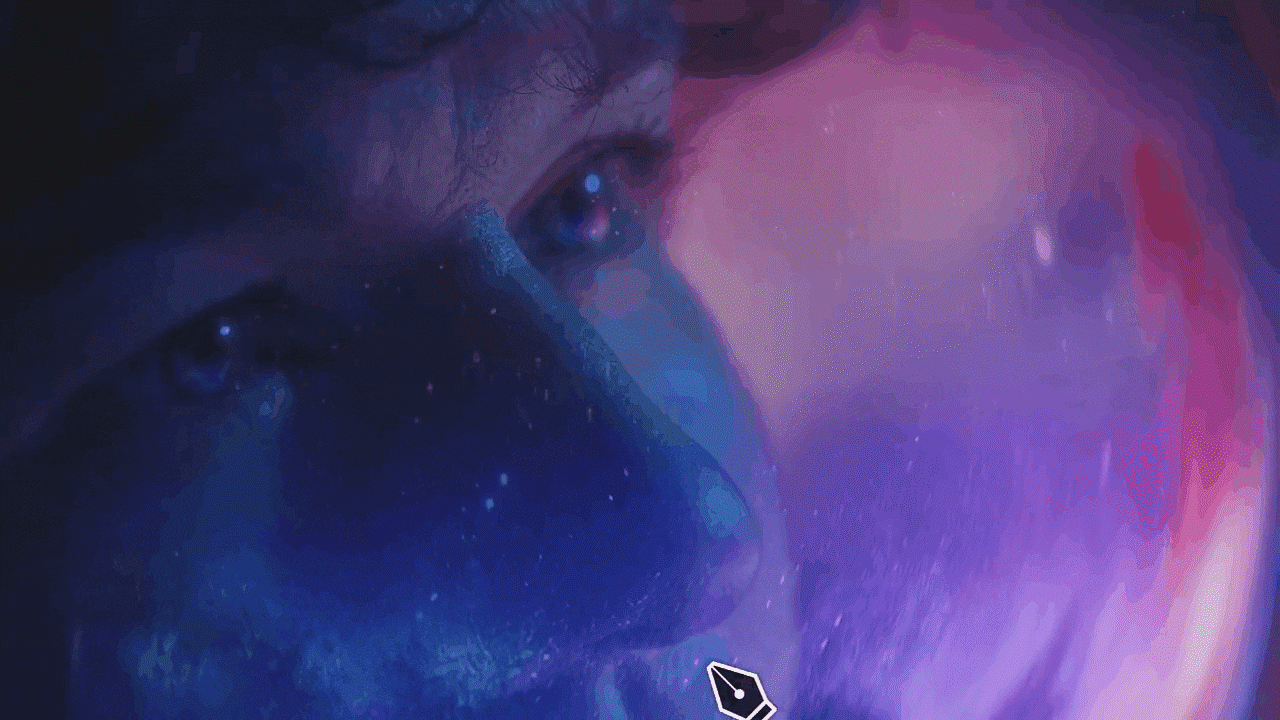
O Filmora traz essa função através da nova Ferramenta Caneta, que une desenho, animação e estilo num só painel. Você desenha manualmente, mas animação, tempo e estilo são ajustados com sliders e pré-visualização em tempo real.
Por que escolher o Filmora para animação de linha
- Ferramenta Caneta: Desenhe linhas ou caminhos personalizados direto na tela de pré-visualização. É como rabiscar na tela do vídeo.
- Trim Paths + Efeitos de contorno: Ajuste valores de início, fim e deslocamento para animar a linha, contornar formas ou adicionar brilhos.
- Seguir caminho: Conecte qualquer objeto, como texto, stickers ou ícones, ao caminho desenhado para eles se moverem automaticamente.
Filmora vs After Effects: Comparativo de fluxos de linha animada
O After Effects garante controle e precisão máxima, mas pede vários passos, quadros-chave e até plugins para animar linhas. O Filmora facilita tudo sem perder qualidade. Confira o comparativo:
| Funcionalidade / Aspecto | After Effects (AE) | Wondershare Filmora |
| Controle preciso | Controle total sobre caminhos com múltiplos segmentos, deslocamento, pontos de início/fim e linhas tracejadas. Os quadros-chave podem ser ajustados com precisão extrema. | Controle simplificado e intuitivo quadros-chave. Menos detalhado que o AE, mas muito mais rápido de criar. |
| Estilos de linha | Reta, curva, tracejada, degradê, brilhante e efeitos avançados de personalização. | Diversos estilos prontos. Personalize cor, espessura, opacidade e efeitos com facilidade. |
| Complexidade na animação | Totalmente flexível para caminhos complexos, efeito de escrita ou movimento curvo. | Fluxo otimizado. Segmentos e acompanhamento de objetos prontos em poucos cliques. |
| Elementos conectados | Permite vincular texto, ícone ou formas, mas requer configuração manual de caminho e quadros-chave. | A função “Seguir caminho” já conecta setas, ícones ou stickers automaticamente. |
| Dependência de plugins | Efeitos avançados ou traçados especiais podem exigir plugins. | Quase tudo embutido; não precisa instalar plugins extras. |
| Público ideal | Animadores profissionais, designers de motion graphics e quem precisa de máximo controle. | Iniciantes, criadores de vídeos curtos e quem quer animação de linha fácil com qualidade. |
| Eficiência do processo | Passos manuais para máscara, quadros-chave e camadas deixam a rotina mais lenta. | Fluxo simplificado com pré-visualização em tempo real agiliza a criação. |
| Melhores usos | Motion graphics avançados, animações detalhadas de trajetos, linhas de infográfico precisas. | Vídeos para redes sociais, tutoriais, revelação de logo, animação de rota de viagem e projetos rápidos. |
|
Mostrar mais
Mostrar menos
|
||
Com a Ferramenta Caneta do Filmora, você desenha e anima linhas direto no vídeo, pulando etapas extras do After Effects. Ideal para quem busca praticidade, qualidade e liberdade criativa em animação de linha.
Como animar linha no Filmora
Siga este tutorial para animar linha no Filmora do seu jeito:
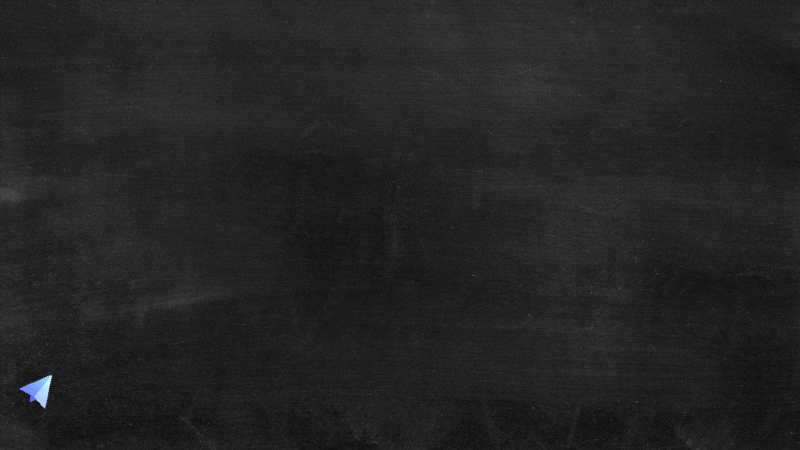
Passo 1. Acesse a Ferramenta Caneta
- No menu acima da timeline, abra a Ferramenta de Desenho e escolha Pincel.
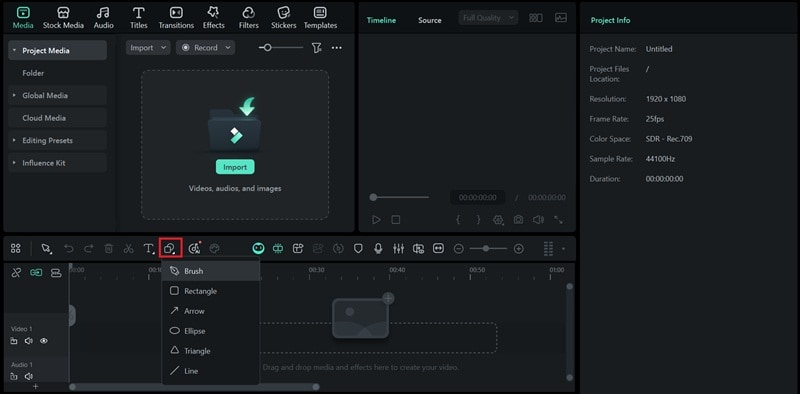
Passo 2. Desenhe sua linha
- Use a Ferramenta Caneta para traçar sua linha ou forma sobre o vídeo. Dá pra desenhar rotas, destacar logos ou criar caminhos de movimento.
- Depois de desenhar, ajuste cor, espessura e opacidade no painel de Propriedades.
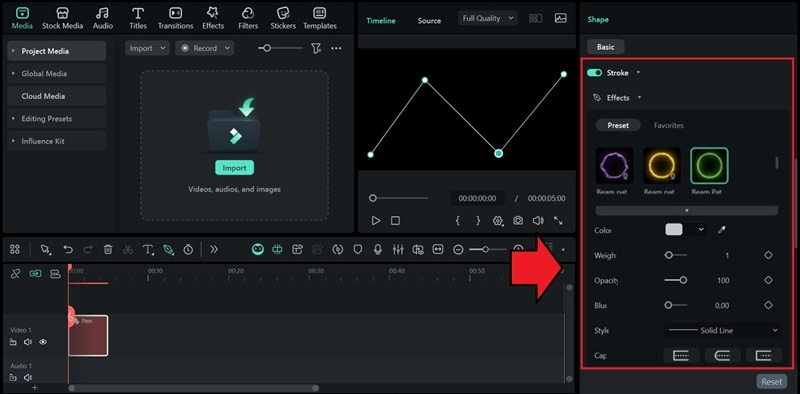
Passo 3. Anime com Trim Paths
- Acesse o painel Propriedades & Trim Paths para controlar o percurso da linha.
- Leve o cursor pro início da timeline, coloque os valores de Início e Fim em 0%, e adicione um quadro-chave em Fim.
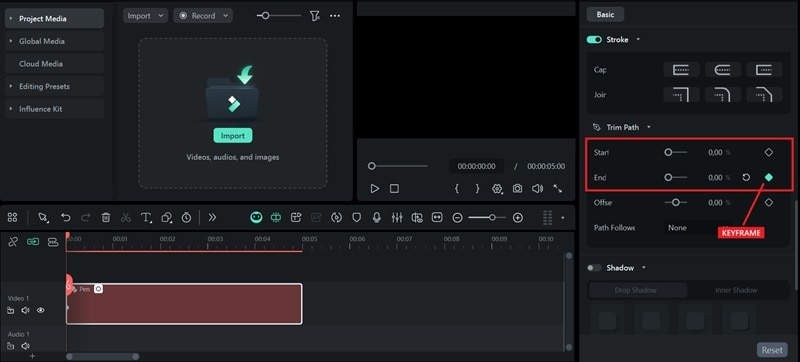
- Depois leve o cursor para onde quer terminar a animação, coloque o Fim em 100% e defina outro quadro-chave.
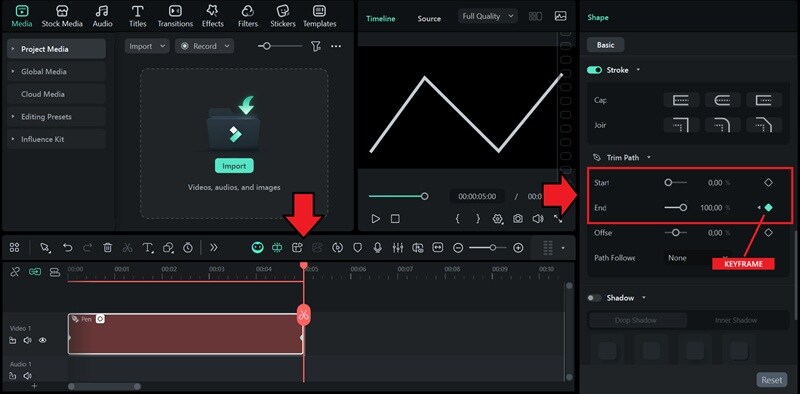
Pra inverter o sentido, basta trocar os quadros-chave: defina Fim em 100% no início e 0% ao final. Use a configuração de Deslocamento para ajustar onde começa a animação.
Passo 4. Adicione um objeto
- Clique em Seguir caminho, escolha Preset para ver os elementos do editor: setas, carros, ícones etc. Também dá para usar arquivos da sua timeline ou importar do computador.
- Selecione um, arraste pra timeline e alinhe o tempo com sua animação. Ajuste o caminho pra o objeto acompanhar sua linha direitinho.
- Clique em Aplicar para salvar.
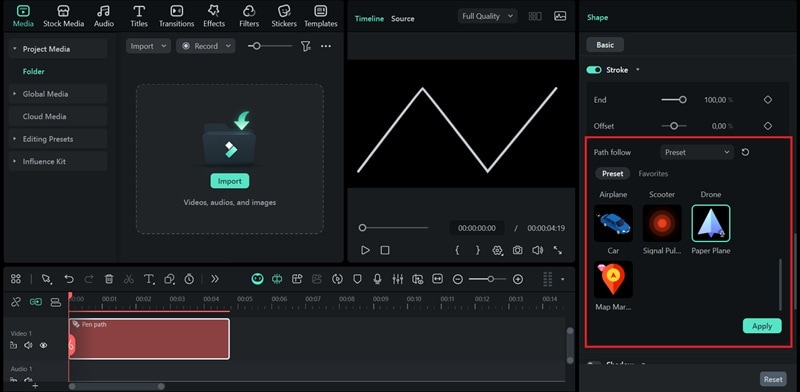
Passo 5. Importe imagem ou vídeo de fundo (opcional)
Quando finalizar a sua linha animada, adicione imagem ou vídeo de fundo para completar a cena.
- Clique em Importar na aba de Mídia.
- Coloque abaixo da sua faixa de Caminho do Pen Path na linha do tempo.
- Ajuste o tempo cortando ou estendendo o clipe de fundo.
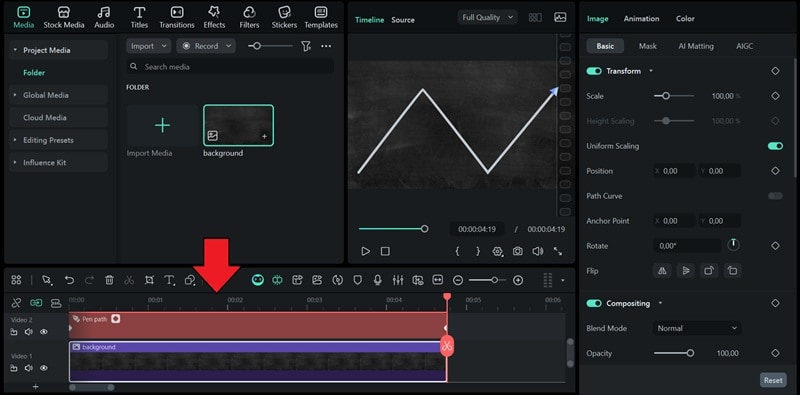
O Que Você Pode Criar Com a Ferramenta de Animação de Linha do Filmora
A Ferramenta Caneta do Filmora oferece liberdade total para desenhar e animar caminhos direto na tela. Veja algumas ideias criativas para usar a nova Caneta do Filmora:
Animação de Rota de Viagem
Mostre uma linha em movimento traçando uma rota no mapa. Perfeito para vídeos de viagem ou vlogs onde você deseja destacar cada etapa do percurso.
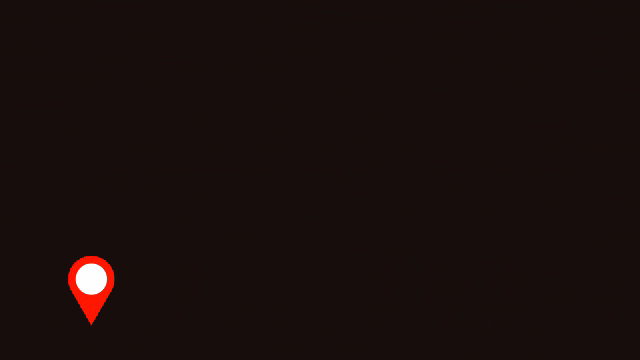
Revelação do Contorno do Logo
Use a animação de traçado para revelar seu logo como se estivesse sendo desenhado na tela. É uma maneira prática de criar intros de marca ou aberturas animadas.
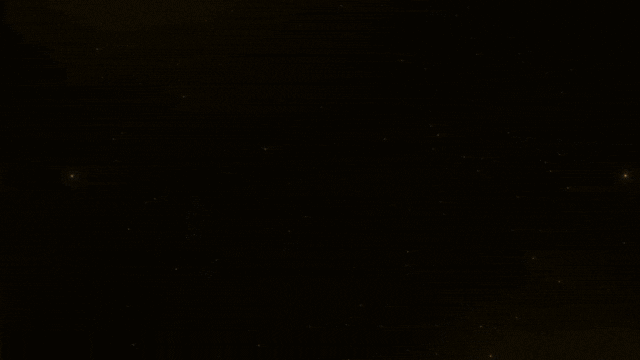
Destaque de Funcionalidades de Produto
Anime linhas limpas para mostrar detalhes ou recursos principais em tutoriais, anúncios ou vídeos explicativos.

Movimento de Escrita Manual
Simule um efeito de escrita à mão para títulos, frases ou assinaturas digitais. Ajuste a largura do traço e a velocidade do movimento para tornar a animação suave e natural.
Conclusão
Criar animação de linha no After Effects é uma maneira certeira de trazer movimento aos seus vídeos. Sua precisão ajuda a visualizar caminhos, contornos e transições. É super útil para rotas de viagem, revelação de logos e motion graphics.
Mesmo assim, animar linhas no After Effects pode ser demorado, já que cada etapa exige keyframes e várias camadas. Para resultados rápidos, a Caneta do Filmora garante um fluxo de trabalho simples e cria o mesmo efeito suave.
Experimente o Filmora e descubra como editar vídeos fica muito mais rápido.


